В современном обществе бухгалтерия не обходится без автоматизированных систем, а уж тем более без интернета. Существует такая технология, как Клиент-банк – она у многих на слуху. А вот сервисом 1с директ банк мало кто пользуется, и напрасно. В статье речь пойдет об уникальном сервисе компании 1с – директ банк.
Что такое 1С:ДиректБанк
1с директ представляет собой уникальную технологию, позволяющую пользователям работать с банками и банковскими операциями напрямую, нажав одну кнопку. DirectBank – сервис, благодаря которому сотрудники смогут отправлять и получать документы из банка онлайн через приложение 1С и в один клик.
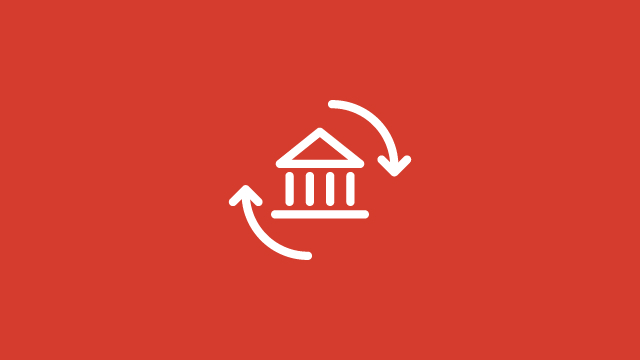
Эта технология похожа на Клиент-банк, но главное отличие директа – это то, что нет необходимости в установке дополнительного стороннего ПО для полноценной работы. Все выписки и операции осуществляются посредством нажатия одной кнопки – и отделение получает необходимые сведения. Для подтверждения используется исключительно электронная подпись. Поэтому нет необходимости выгружать документацию в промежуточные файлы.
Выгрузка выписки в формате 1C.txt из Сбербанк Бизнес Онлайн
Получение подтверждения о проведении того или иного документа и получение банковской выписки осуществляется также одним кликом в программе 1С. Кроме того, активность расчетного счета просматривается в приложении.
Важно! Управляющий организацией может воспользоваться одной из функций этой технологии и отправить в банковское отделение реестры, чтобы открыть счет или чтобы перечислить зарплату работникам.
Основные преимущества использования 1С:ДиректБанк
Преимуществ использования новой технологии много, однако они подразделяются по категориям.

- вести расчетный счет можно из программы 1С Предприятие, то есть не нужно устанавливать Клиент-Банк;
- использовать заявки для достижения открытия или закрытия банковских счетов;
- интерфейс пользователя не изменяется – через него можно управлять счетами из разных банковских отделений;
- документы и операции подписываются при помощи электронной подписи, что обеспечивает высокую безопасность и конфиденциальность;
- взаимодействие с банком происходит в одно нажатие кнопки пользователем;
- все операции осуществляются в программе 1С Предприятие, поэтому не нужно изучать новые интерфейсы.
- наибольший охват пользовательской аудитории в связи с многофункциональной и безопасной технологией для сотрудников и пользователей продуктами 1С;
- можно не беспокоиться за конечный результат платежа – все операции проходят зашифрованные каналы банка, при этом их подписывают электронной подписью;
- любой пользователь 1С предприятие, являющийся клиентом того или иного банка из списка доступных, при необходимости получает техподдержку от квалифицированных специалистов по возникшим вопросам;
- сервис публичный, поэтому все желающие могут использовать его.
Как подключить 1С:ДиректБанк
Для подключения к сервису необходимо выполнить следующие действия:
Как загрузить платежку в Сбербанк и как выгрузить банковскую выписку.
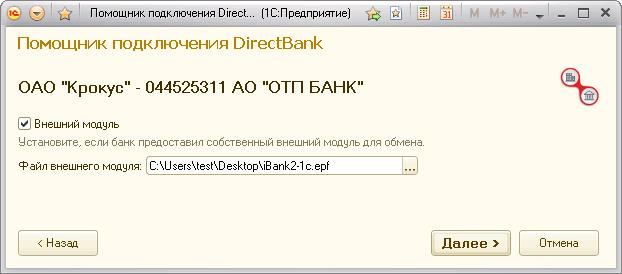
- пользоваться в бухгалтерии программой 1С Предприятие. По умолчанию не все конфигурации имеют возможность использовать директбанк – в этом случае рекомендуется обращаться в организацию;
- чтобы узнать, как подключиться к сервису, нужно подать обращение в отделение. Тот в свою очередь может потребовать составление доп. соглашения, чтобы получить порядок действий во время настройки. Смотря какой функционал выбирается банком, клиент должен будет предоставить логин с паролем либо сертификат;
- напрямую подключить сервис через 1С:Предприятие.
Настройка 1С:ДиректБанк
Можно настроить 1с директ банк на примере Сбербанка. Для начала нужно удостовериться в использовании последней версии релиза конфигурации пользователя.
Важно! Рекомендуется получить профессиональную консультацию от Сбербанка перед тем, как настраивать дополнительный сервис.
Инструкция по настройке:
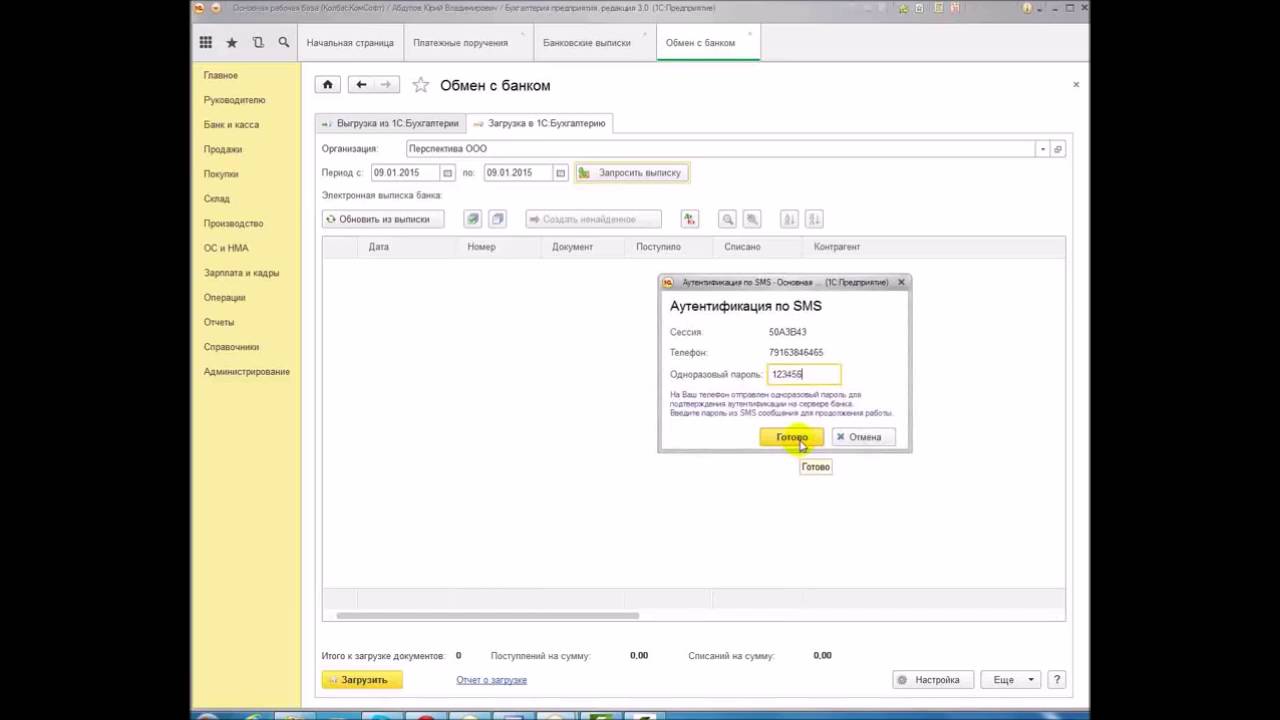
- Кликнуть «Банковский счет организации», а затем открыть ссылку «Подключить…».
- Откроется помощник, в котором необходимо ввести логин и пароль от ЛК в «Сбербанк бизнес онлайн». Смотря какое подключение в дальнейшем произойдет, нужно воспользоваться либо токеном, либо указанием логина и пароля. Токен подразумевает ввод пин кода и пароля для входа. Второй способ базируется на аутентификации по смс сообщению – на номер телефона придет код, который нужно указать в поле.
- Когда параметры обмена будут указаны, система продиагностирует настройки и покажет результат подключения к сервису.
Нюансы подключения и настройки 1С:ДиректБанк для разных банков:
Для каждого банка существуют свои ограничения, особенности и специфика подключения. Все они указаны ниже.
Сбербанк
Подключиться к сервису 1с банк можно с легкостью. Вся процедура настройки описана выше. Однако если за основу подключения берется токен, т.е. электронный ключ, то необходимо, чтобы обновление прошивки было 407 версии. Ссылки на скачивание программы обновления расположены на официальном сайте Сбербанка. Также в личном кабинете нужно создать и зарегистрировать электронную подпись для дальнейшего использования.
Тинькофф
Тинькофф банк не обладает полным функционалом сервиса 1С директбанк, поэтому для него доступна только функция обмена реестра зарплатами. С помощью интеграции директа в тинькофф, появилась возможность отслеживания операции прихода заработной платы в онлайн режиме.
ВТБ
Интегрировав директбанк в ВТБ, сотрудники могут отслеживать статус любого фактического платежа, устанавливать предел на конкретную сумму платежа и другие возможности данной технологии. Однако весь функционал доступен для всех отделений банка, кроме Москвы и Московской области.
Райффайзен
К сожалению, для клиентов и сотрудников этого банка сервис 1С директ недоступен. Или еще имеет недостаточный для этого статус, или не произведена интеграция на данный момент.
Возможные ошибки при подключении и настройке 1С:ДиректБанк
Не исключено, что во время подключения технологии могут возникнуть различного рода ошибки:
- 1001-1013 – ошибки связаны исключительно с банком. Рекомендуется незамедлительно подавать заявление в техподдержку, чтобы не появились серьезные последствия;
- 1101-1106 – проблемы, связанные с сертификатом электронной подписи;
- 1201-1205 – нюансы с аутентификацией пользователя на банковском сервере;
- 2001-2015 – неправильные данные введены в документацию, либо в шаблон;
- 2201-2207 – документация обрабатывается с ошибками.
Важно! Если потребуется отключить 1С Директ – это можно сделать во вкладке Обмен с банками, перейдя туда через раздел Администрирование.
Стоимость подключения 1С:ДиректБанк
Пользователи могут подумать, что цена подключения технологии варьируется в зависимости от типа и функционала. На самом же деле взаимодействие с 1С:ДиректБанк происходит путем заключения платного договора на ДБО с конкретным банком. Стоимость определяет каждый банк по-разному, поэтому точных цифр сказать невозможно. Компания 1С в свою очередь не взимает платы за подключение для зарегистрированных пользователей продуктов фирмы.
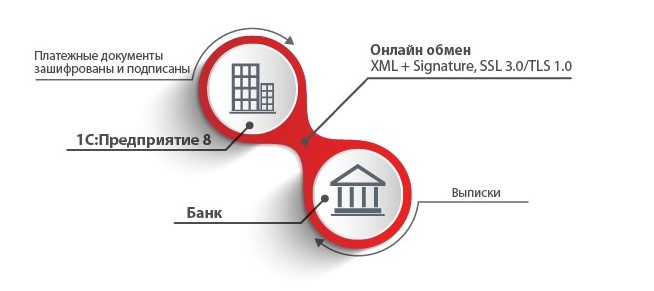
Исходя из вышесказанного, можно сделать вывод, что технология от фирмы 1С очень удобная для сотрудников бухгалтерии. Все операции отслеживаются в реальном времени, нет необходимости посещать кассы отделений банков, чтобы удостовериться в том или ином платеже. Кроме того, единый интерфейс сэкономит колоссальное количество рабочего времени.
Источник: webcatcher.ru
Как настроить обмен с банк-клиентом в 1С
Обмен между банк-клиентом и 1С в облаке работает также, как и обмен с обычной 1С, установленной на Вашем компьютере. Обмен происходит через два файла. В первый файл из банк-клиент выгружаем данные, а в 1С из этого файла данные загружаем. Во второй файл выгружаем данные из 1С и загружаем их в банк-клиент.
Для обмена с 1С файлы обмена нужно разместить на компьютере с которого вы подключаетесь к облаку. Файлы можно разместить в любой папке или скопировать их на диск М, который появляется при подключении к облаку через программу-клиент.
Как настроить обмен с банк-клиентом в 1С 8.2
Заходим в пункт меню “Банк и касса” и в нем выбираем раздел “Банковские выписки”  В строке меню, открывшегося окна, нажимаем кнопку “Загрузить”
В строке меню, открывшегося окна, нажимаем кнопку “Загрузить”  Внизу открывшегося окна нажимаем кнопку “Настройка”
Внизу открывшегося окна нажимаем кнопку “Настройка”  В открывшемся меню настроек выбираем банк с банк-клиентом которого, будет происходить обмен. В поля “Файл выгрузки” и “Файл выгрузки” с помощью кнопки с тремя точками устанавливаем путь до файлов, которые указали в банк-клиенте. Если эти файлы расположены на Вашем компьютере, то вы можете получить к ним доступ выбрав диски вида “Диск С на WS” и указав папку на Вашем компьютере.
В открывшемся меню настроек выбираем банк с банк-клиентом которого, будет происходить обмен. В поля “Файл выгрузки” и “Файл выгрузки” с помощью кнопки с тремя точками устанавливаем путь до файлов, которые указали в банк-клиенте. Если эти файлы расположены на Вашем компьютере, то вы можете получить к ним доступ выбрав диски вида “Диск С на WS” и указав папку на Вашем компьютере. 
Как настроить обмен с банк-клиентом в 1С 8.3
Заходим в пункт меню “Банк и касса” и в нем выбираем раздел “Банковские выписки”  В правой части строки меню нажимаем на кнопку “Еще” и выбираем пункт меню “Настроить обмен с банком”
В правой части строки меню нажимаем на кнопку “Еще” и выбираем пункт меню “Настроить обмен с банком” 

Источник: arcloud.ru
Как правильно подключить клиент-банк к 1С — инструкция

Подключить клиент-банк к 1С — это значительно облегчить бухгалтерскую работу как в части ввода данных по совершенным банковским операциям в программу, так и в части формирования распорядительных документов для банка. Все это можно не набивать вручную, а автоматически подгружать из одной программы в другую. О том, с чего начать и как наладить эффективный процесс, — в этой статье.
Какие бывают способы взаимодействия между 1С-Бухгалтерией и банк-клиентом
Широкое распространение банковских программ, позволяющих руководить счетами без визитов в банк, подписания платежек вручную и подобных «устаревших» действий, разумеется, не осталось незамеченным и на рынке бухгалтерских программ. Сегодня практически в любую достаточно проработанную бухпрограмму встроены опции, позволяющие работать с системами клиент-банкинга. И лидер в таких технологиях, безусловно, 1С. Для примера, во многих банковских программах модуль импорта/экспорта документов прописан именно для 1С. Если фирма-клиент пользуется какой-то другой программой для бухучета — зачастую фирме следует обратиться к программистам, чтобы написать соответствующее дополнение к своему банк-клиенту.
Таким образом, если у вас 1С и банк-клиент — можно считать, что вам повезло. Воспользовавшись этим материалом, вы сможете значительно оптимизировать свою работу с банковской документацией.
Итак, сначала нужно выбрать метод взаимодействия между 1С и клиент-банком. Таких методов 2:
- Обмен документами между двумя системами выполняется с участием пользователя. Работа ведется по алгоритму «выгрузка файла — загрузка файла». Данные вручную выгружаются из одной системы и загружаются в другую для дальнейшей обработки.
- Обмен происходит автоматически в режиме прямого взаимодействия. То есть задача запускается 1 раз, и программы начинают обмениваться информацией. При этом у пользователя практически исчезает необходимость открывать (и даже отдельно устанавливать) сам банк-клиент — все опции становятся доступны через 1С. Такой подход требует дополнительного участия технических специалистов банка и некоторых дополнительных действий от клиента. О них и расскажем далее.
Согласовываем работу с банком
Чтобы наладить работу с банковскими документами напрямую, следует:
- Сообщить о таком намерении банку и уточнить, что следует предпринять, чтобы это стало возможным. Может понадобиться:
- наличие дополнительного материально-технического обеспечения;
- установка дополнительного ПО (которое предоставит банк).
- Согласовать с банком, будет использоваться электронная подпись клиент-банка при работе в 1С или не будет (от этого зависит порядок дальнейшей настройки).
- Определить с банком вариант, по которому будет осуществляться взаимодействие. Их обычно 2:
- подключение к банковскому серверу напрямую:

- через дополнительную обработку:

Заметим, что для клиента — пользователя настроенной системы отличия минимальны и заметны в основном в процессе начальной настройки.
Настраиваем 1С для работы напрямую
Сразу оговоримся — предлагаемый процесс настройки предназначен не для клиент-банкинга ПАО «Сбербанк». У Сбербанка есть собственный регламент подключения, инструкциями по которому снабжают клиентов. Кроме того, подробная инструкция именно по подключению к Сбербанку есть на сайте 1С.
Для остальных банков — сначала настраиваем встроенный в программу DirectBank (программная возможность установить соединение с ресурсом банка).
Выход в настройщик DirectBank можно осуществить двумя путями:
- Через меню «Администрирование» выходим в «Обмен электронными документами». В открывшемся окошке настройки ставим галочки:
- Обмен с банками
- Обмен с банками по технологии DirectBank (прямое подключение)
- Электронная подпись (если значок не был установлен ранее и по требованию банка вы будете работать с электронной подписью)
ВАЖНО! Сертификат электронной подписи и ПО для ее работы скорее всего понадобится устанавливать отдельно (в формате данной статьи мы этого аспекта не касаемся).

Затем из этого же окошка заходим в настройки DirectBank. Откроется форма примерно такого вида и содержания (зависит от модификации программы):

В форме выбираете вариант «Прямое соединение с сервером» и указываете всю требуемую информацию, включая ту, что предоставил банк, в том числе адрес сервера и идентификаторы ресурсов для отправки и получения. Индивидуальный порядок зависит от конкретного банка. Иногда необходимые идентификационные сведения можно получить через интернет, иногда техподдержка банка может снабдить специальным файликом для настройки работы.
- Второй вариант, который доступен во многих версиях 1С, — настройка DirectBank непосредственно из карточки введенного в программу банковского счета. Открываем нужную карточку счета, который хотим подключить. В карточке ищем «Подключить DirectBank» (обычно внизу окна). Нажимаем и попадаем либо в форму настройки, которая рассмотрена выше (и действуем аналогично), либо в «Помощник прямого подключения».
Если вышли в Помощнике — замечательно. Это означает, что ваш банк входит в группу банков, подавших заявку на включение информации о его настройках директ-банкинга в 1С, и 1С может выполнить все автоматически. Укажите Помощнику «Автоматически получить настройки с сервера банка», проверьте, работает ли интернет, и просто нажмите «Далее».
После установки настроек по любому из этих сценариев 1С автоматически выполнит тестирование настроенного обмена. Если в окошке появилась надпись «Прямой обмен подключен успешно!» — то все получилось. Если возникают проблемы — лучше всего их решать через техническую поддержку вашего банка.
Нюансы настройки 1С для работы через допобработку
В целом процесс подключения через программу клиент-банкинга похож на прямое подключение. Разница в том, что:
- В форме «Обмен электронными документами» нужно указывать не параметры сервера банка, а параметры допобработки (их, как и саму обработку, тоже должен предоставить банк). Для этого в окне настройки выбираем вариант подключения «Через допобработку».

- На закладке «Подписи п/п» задаем параметры сертифицированных подписей для клиент-банка (в зависимости от того, сколько человек имеют право ставить подписи в платежках и сколько подписей в ваших платежках — 1 или 2).
Нюанс по экспорту выписок из клиент-банка в 1С
Исходя из написанного выше, ручная перегрузка данных между банк-клиентом и 1С, конечно, уже вчерашний день. Напомним, что она выполняется через создание специальных текстовых файлов в одной программе и перегрузку этих файлов во вторую. Делается это посредством меню «Экспорт/импорт документов», которые есть практически в любой программе. Кроме того, во всех банк-клиентах, как уже указывалось в начале статьи, есть встроенная функция обмена документами с 1С.
Однако некоторые нюансы, связанные с загрузкой выписок банка в 1С, могут оказаться полезны и при настройке электронного обмена через клиент-банк (допобработку). Поэтому на одном аспекте остановимся подробнее, а именно на опции автоматического формирования новых элементов.
Настройку 1С под загрузку файлов из банковской программы проводить тоже нужно заранее, учитывая такие нюансы:
- Корректно указывать в настройках название банка, название программы клиент-банка, стандартное имя для файлов выгрузки и загрузки. Напомним, что это делается в меню настроек обмена с банком, путь: главное меню — «Банк и касса» — «Платежные поручения» — «Настройка обмена с клиент-банком».
- В том же меню настроек нужно снять галочку с варианта загрузки с автоматическим созданием ненайденных элементов. Вот так:
«□ Автоматическое создание ненайденных элементов».
Для чего это нужно? Когда файлы, полученные из клиент-банка, подгружаются в 1С — 1С выполняет их проверку и соотнесение с данными своих справочников. В частности, контрагентов. При этом если совпадений сведений по какому-то контрагенту, с точки зрения программы, недостаточно, то при наличии галочки 1С сама создаст нового контрагента по данным, полученным из клиент-банка. В результате часто происходит дублирование одного и того же контрагента в справочниках 1С.
ООО «Рапида» открыло новый банковский счет и произвело оплату ООО «Корона» с этого счета. ООО «Корона» выгрузило данные из своего банк-клиента в 1С.
1С ООО «Корона» не обнаружила по платежу от ООО «Рапида» достаточного числа совпадений с существующей карточкой ООО «Рапида» (другие банковские реквизиты) и сформировала автоматически еще одного контрагента ООО «Рапида» с новыми реквизитами. То есть после выгрузки бухгалтеру понадобится сначала ошибку обнаружить, потом вручную в несколько итераций исправлять. Если же галочка автоматического создания документов снята, то 1С выдаст табличку-предупреждение с непонятными ей элементами на этапе загрузки данных в программу (и будет ждать участия пользователя в дальнейших действиях). Понадобится только скорректировать информацию в оперативном режиме.
Итоги
Среди вариантов работы клиент-банка с 1С — прямое подключение оптимально. Режим выгрузки-загрузки данных в виде текстовых файлов понемногу становится историей.
Еще о работе с 1С читайте:
Источник: nalog-nalog.ru
